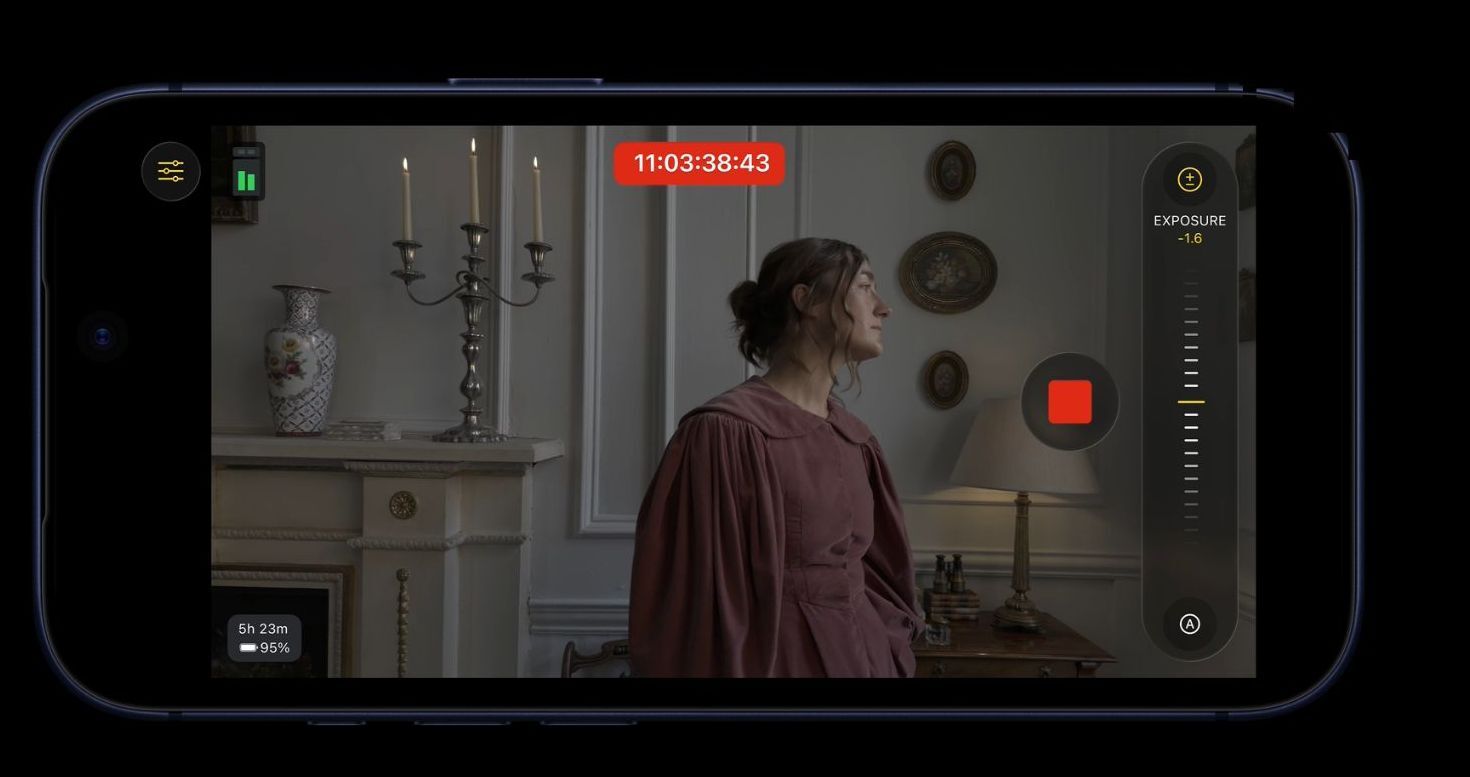Frage von JAG:Hallo auch!
Ich hab bei meiner Suche im Forum bislang nix gefunden zu meiner Frage, von daher stelle ich sie mal in diesem seperaten Thema:
Ich habe vor einiger Zeit After Effects 7 erworben und die Grundlagen mit allem drum und dran auch mittlerweile erfolgreich verinnerlicht (habe bspw. die komplette Titelanimation und Farbkorrektur meines Diplomsfilms an der Film-Uni damit gemacht) - eine Sache habe ich bislang allerdings noch net wirklich rausfinden können, wenngleich es mit Sicherheit auch dafür ne einfache Lösung gibt:
Ich würde gerne mit der Maskenfunktion noch so einige Sachen mehr anstellen. An einem Beispiel verdeutlich hieße das:
Ich möchte in einem Bild per Maske nur einen bestimmten Bereich farbig erscheinen lassen.
Also ein Bild/Video (in Farbe) reinladen, entsprechende Spuren erstellen etc. und dann lediglich ein einzelnes Objekt dieses Bildes farbig belassen und den Rest S/W umwandeln lassen.
Frage nun hierbei: Wie schaffe ich es die integrierte Maskenfunktion so zu verwenden, dass ich das hinkriege??
Ne Maske für die Ebene hinzufügen und alles ist ja supereinfach, nur kriege ich es nicht hin, dass ich neben der rechteckigen und elliptischen Grundmaske andere Einstellungen vornehmen kann...
Wenn ich "freie Maskenpunkte wählen" aktiviere kann ich zwar nen bisschen mehr in der Gegend rum-maskieren, aber an ein bestimmtes Objekt exakt angepasst wie ich es bspw. in Photoshop tun könnte hab ich bislang nirgendwo finden können.
Falls mir da jemand von euch weiterhelfen könnte wäre es extrem grandios!! =)
Vielen Dank schonmal für jegliche Tipps und Hinweise,
der JAG
Antwort von Anonymous:
Greenbox, Bluebox..... . Damit klappt s bestimmt
Antwort von Axel:
Lange nicht mehr damit gearbeitet, und Version 7 war eine Demoversion, die schon abgelaufen ist. In Version 6 ging es so:
Ebene> Maskieren > Rotobezier; dann das Stiftwerkzeug auswählen und die Umrisse erklicken. Je nach Änderung des Motivs in der Bewegung etwa alle 10-15 Frames (Keyframes setzen) die Punkte verschieben, zum Schluß die Zwischenphasen anpassen. Wer sich viel mit grafischen Sachen befaßt (Bezierpfade in Photoshop), schafft pro Stunde etwa fünf Sekunden. Wer das gewohnt ist, dem hilft auch ein Grafiktablett, viele kehren zur Maus zurück.
Auch der Vektorpinsel kann gut maskieren, vor allem für Bewegungsunschärfe besser, weil man photoshopmäßig radieren kann.
Antwort von Anonymous:
Hi
Ebene> Maskieren > Rotobezier; dann das Stiftwerkzeug auswählen und die Umrisse erklicken. Je nach Änderung des Motivs in der Bewegung etwa alle 10-15 Frames (Keyframes setzen)
Viel zu kompliziert für den schwarz weiss Effekt.
und dann lediglich ein einzelnes Objekt dieses Bildes farbig belassen und den Rest S/W umwandeln lassen.
verwende den Effekt Farbe übrig lassen